 Vim 技巧 - 只要可能,最好用操作符命令,而不是可视命令
Vim 技巧 - 只要可能,最好用操作符命令,而不是可视命令
可视模式可能比 Vim 的普通模式操作起来更自然一些,但是它有一个缺点:在这个模式下 . 命令有时会有一些异常的表现。我们可以用普通模式下的操作符命令来规避此缺点。
假设我们想把下面列表中的链接文字转换为大写格式:

我们可以用 vit 来选择标签里的内容。vit 可被解读为高亮选中标签内部的内容(visually select inside the tag),其中,it 命令是一种被称为文本对象(text object)的特殊动作命令
# 使用可视模式下的命令
在可视模式中,我们可以选定一个选区然后对其进行操作。本例中,我们可以使用 U 命令来把所选中的字符转换为大写
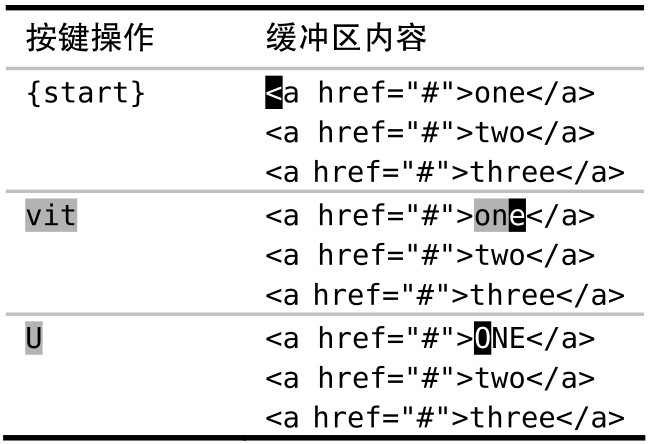
在转换完第一行后,现在我们想对接下来的两行进行同样的修改。用点范式试一下吧,怎么样?
好,我们执行一下 j. 命令,把光标移到下一行并重复上次的修改。此命令在第二行工作得很好,但如果我们再执行一次,最终就会得到这个看起来有点古怪的结果:
你看到发生什么了吗?当一条可视模式命令被重复执行时,它会影响相同数量的文本。在本例中,最初的命令影响了一个由 3 个字母组成的单词。在第二行它依旧工作得很好,因为该行恰好也包含一个由 3 个字母组成的单词。但是,当我们想对一个由 5 个字母组成的单词重复此命令时,它只成功转换了其中的前 3 个字母,留下 2 个字母未被转换。
# 使用普通模式下的操作符命令
可视模式下的 U 命令有一个等效的普通模式命令:gU{motion}。如果我们用此命令做第一处修改,就可以用点范式完成后续的修改
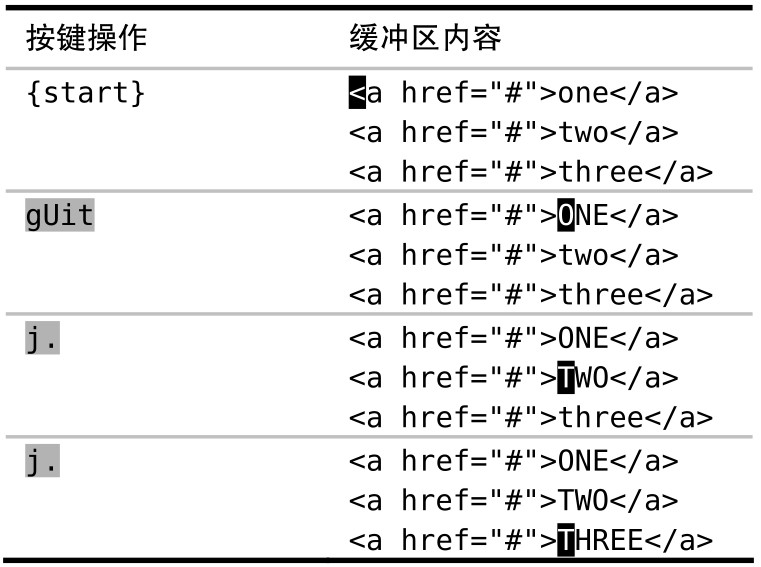
# 结论
这两种方式都只需要 4 次按键操作:vitU 及 gUit,但其背后的含义却大相径庭。在可视模式所采用的方式里,这 4 次按键可以被当做两个独立的命令。vit 用来选中选区,而 U 用来对选区进行转换。与之相反的是,gUit 命令可以被当成一个单独的命令,它由一个操作符(gU)和一个动作命令(it)组成。
注:本人在 VSCode 中使用 Vim 插件无法复现这个 bug,可以正常转换为大写,但在命令行确实复现了,应该是 VSCode 的 Vim 插件修复了这个 bug
- 01
- 搭配 Jenkins 实现自动化打包微前端多个项目09-15
- 02
- 自动化打包微前端多个项目09-15
- 03
- el-upload 直传阿里 oss 并且显示自带进度条和视频回显封面图06-05